Fonction TEXTE d'Excel
La fonction TEXTE convertit une valeur en texte avec un format spécifié dans Excel.
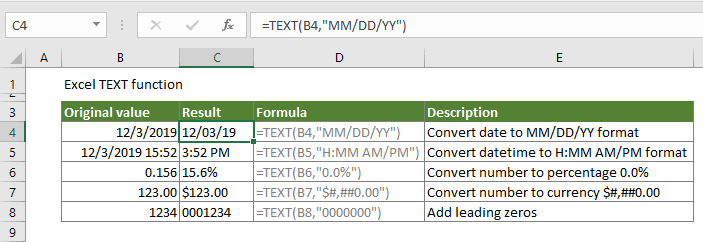
Syntaxe
=TEXTE(valeur, format_texte)
Arguments
Valeur : La valeur numérique à convertir en texte.
Format_texte : Le format que vous appliquerez à la valeur de la cellule.
Valeur de retour
Une valeur textuelle
Remarques sur la fonction
La fonction TEXTE convertira la valeur numérique en format texte, mais le résultat ne pourra pas être référencé dans d'autres calculs. Il est préférable de séparer la valeur originale et la fonction TEXTE dans des cellules différentes, et de référencer la valeur originale dans d'autres calculs plutôt que le texte résultant.
Exemples
Les exemples illustrés dans la capture d'écran ci-dessous vous aident à convertir une date en différents types de formats de date dans Excel.
Sélectionnez une cellule vide, copiez l'une des formules ci-dessous selon vos besoins, puis appuyez sur la touche Entrée pour obtenir le résultat.
- =TEXTE(B4,"MM/JJ/AA")
- =TEXTE(B4,"jjjj jj mmmm, aaaa")
- =TEXTE(B4, "mmm jj aaaa")
- =TEXTE(B4,"j-mmm-aa")
- =TEXTE(B4,"jjjj")
- =TEXTE(B4,"mmmm")
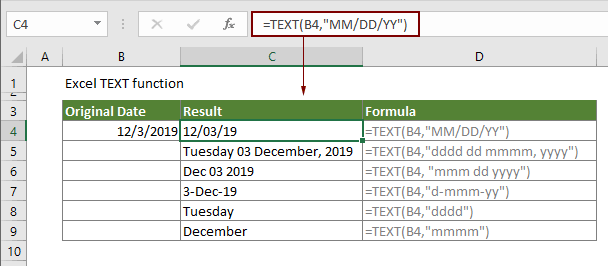
Voici les caractères de formatage de date personnalisés qu'Excel reconnaît, comme indiqué dans le tableau ci-dessous.
| Caractère | Description | Exemples |
| j | Jour du mois ou jour de la semaine. Affiche le jour sous forme de nombre sans zéro initial. | 1/09/2019 se convertit en 1 |
| jj | Jour du mois ou jour de la semaine. Affiche le jour sous forme de nombre avec un zéro initial. | 1/09/2019 se convertit en 01 |
| jjj | Jour du mois ou jour de la semaine. Affiche le jour sous forme d'abréviation de trois lettres (lun à dim). | 1/09/2019 se convertit en dim |
| jjjj | Jour du mois ou jour de la semaine. Affiche le jour sous forme de nom complet (lundi à dimanche). | 1/09/2019 se convertit en dimanche |
| m | Mois Affiche le mois sous forme de nombre sans zéro initial. | 1/09/2019 se convertit en 9 |
| mm | Mois Affiche le mois sous forme de nombre à deux chiffres avec un zéro initial. | 1/09/2019 se convertit en 09 |
| mmm | Mois Affiche le mois sous forme d'abréviation (jan à déc). | 1/09/2019 se convertit en sep |
| mmmm | Mois Affiche le mois sous forme de nom complet (janvier à décembre). | 1/09/2019 se convertit en septembre |
| mmmmm | Mois Affiche le mois sous forme d'une seule lettre (J à D). | 1/09/2019 se convertit en S |
| aa | Année Affiche l'année sous forme de nombre à deux chiffres. | 1/09/2019 se convertit en 19 |
| aaaa | Année Affiche l'année sous forme de nombre à quatre chiffres. | 1/09/2019 se convertit en 2019 |
Conseils : En plus d'appliquer la fonction TEXTE au format de date, elle peut également être utilisée pour convertir des nombres, des heures en divers formats numériques personnalisés, tels que devises et comptabilité, pourcentages, fractions, etc.
Fonctions connexes
Fonction SUBSTITUE d'Excel
La fonction SUBSTITUE d'Excel remplace du texte ou des caractères dans une chaîne de texte par un autre texte ou d'autres caractères.
Fonction CONCATENERTEXTE d'Excel
La fonction CONCATENERTEXTE d'Excel regroupe plusieurs valeurs provenant d'une ligne, colonne ou plage de cellules avec un délimiteur spécifique.
Fonction SUPPRESPACE d'Excel
La fonction SUPPRESPACE d'Excel supprime tous les espaces inutiles d'une chaîne de texte et ne conserve qu'un seul espace entre les mots.
Fonction MAJUSCULE d'Excel
La fonction MAJUSCULE d'Excel convertit toutes les lettres d'un texte donné en majuscules.
Les meilleurs outils de productivité pour Office
Kutools pour Excel - Vous aide à vous démarquer de la foule
Kutools pour Excel compte plus de 300 fonctionnalités, garantissant que ce dont vous avez besoin est à portée d'un clic...
Office Tab - Activer la lecture et l'édition par onglets dans Microsoft Office (y compris Excel)
- Une seconde pour passer entre des dizaines de documents ouverts !
- Réduit de centaines le nombre de clics souris pour vous chaque jour, dites adieu à la main de la souris.
- Augmente votre productivité de 50 % lors de la visualisation et de l'édition de plusieurs documents.
- Apporte des onglets efficaces à Office (y compris Excel), tout comme Chrome, Edge et Firefox.